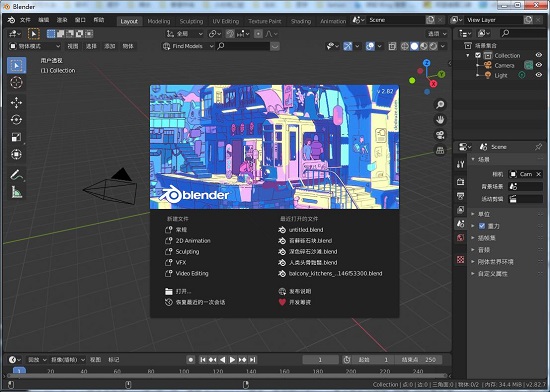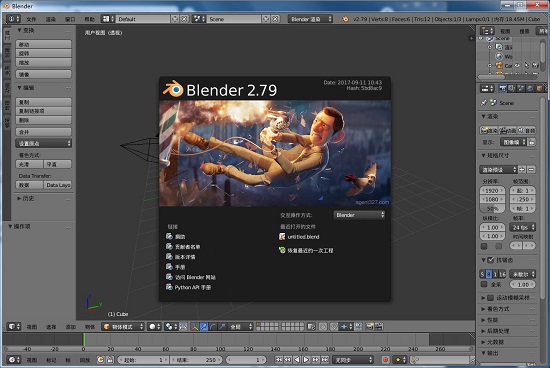blender2.9软件界面
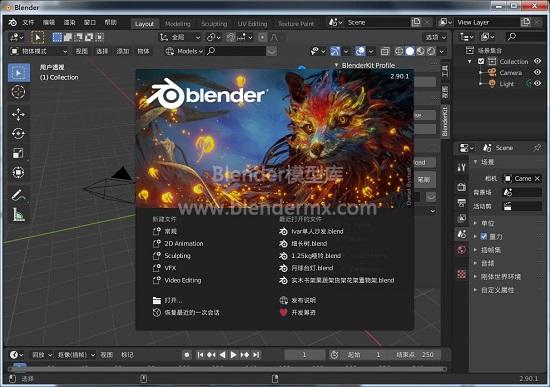
blender2.90软件启动界面
Blender 2.9与blender2.8x系列外观及操作上区别不大,主要是内核代码及功能上的改进,建议blender使用者选择适合自己的成熟版本软件,不必过于追求高版本号。
blender2.9软件下载
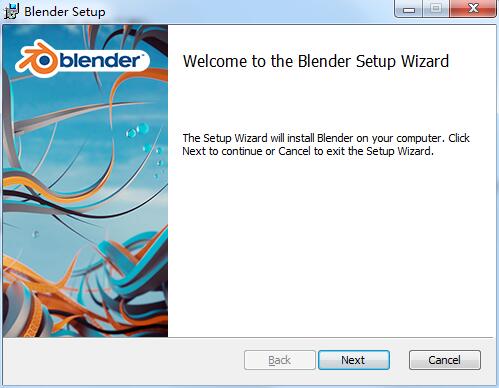
blender2.9开始安装截图
blender2.93下载(64位) (点击下载,无任何捆绑)
文件名称: blender-2.93.0-windows-x64.msi
文件大小: 183 MB (191,938,560 字节)
MD5: 07C7B9ED5B9CE8EAF622366F7C39D0DD
SHA1: 5AFE63EC0C7C1A87A69C9C434833230F62C070FA
SHA256: 14B5EA531CB6EF15B56278AEDF1BD2E0A34539565CB4BC16BFD7EAAE25EC9F40
SHA512: C7A018BC82DCD1A0268134EDE19FC75930D93A98D8F3568E89B427C0CD474696648B1D1342F2D4932C19CDD4C4E02D492C2949F051DADD2957ABBE641B55C7D2
CRC32: 1521D1E0
msi格式,下载后请核对文件属性,确认无误后双击开始安装。
blender2.9设置中文汉化教程
blender2.9怎么设置中文?blender2.9软件界面及操作与blender2.8基本一样,所以大家根据blender2.8的中文汉化操作来设置blender2.9中文汉化即可。
blende2.9打开后是英文版界面,软件自带汉化包,只需要进行系统里的中英文切换即可,操作过程如下:
1.启动blender2.93,左上角英文菜单中点击”Edit”(圆点1),找到”Preferences”(圆点2)并点击进入。如下图↓
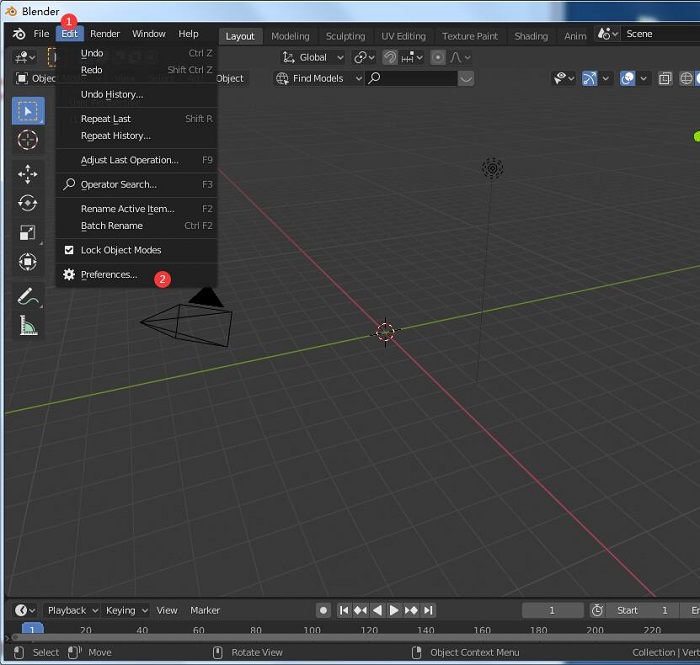
2.进入”Preferences”后默认是在”Interface”选项卡,此时按照图示步骤将”Translation”勾选,其下选项”Tooltips”和”Interface”也要勾选,最后点击”Language”,弹出语言选择框,如下图↓
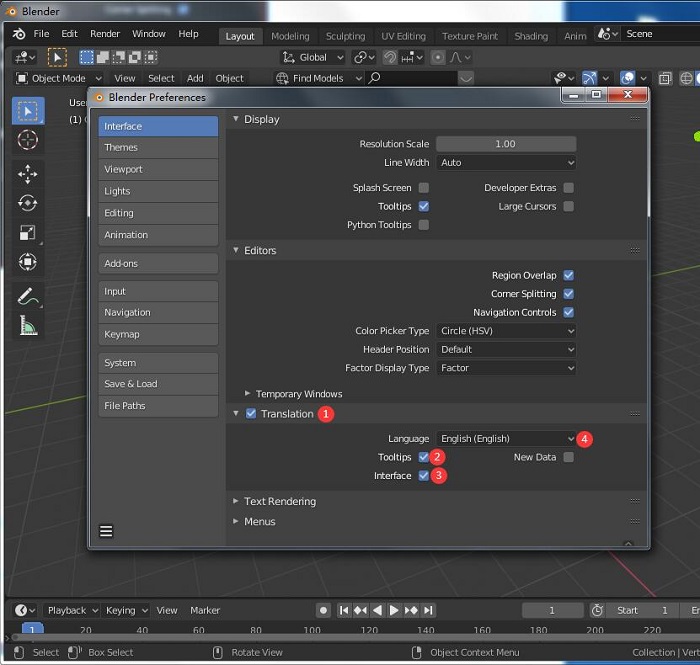
3.在弹出的多国语言选择框里,找到”Simplified Chinese(简体中文)”并点击它。
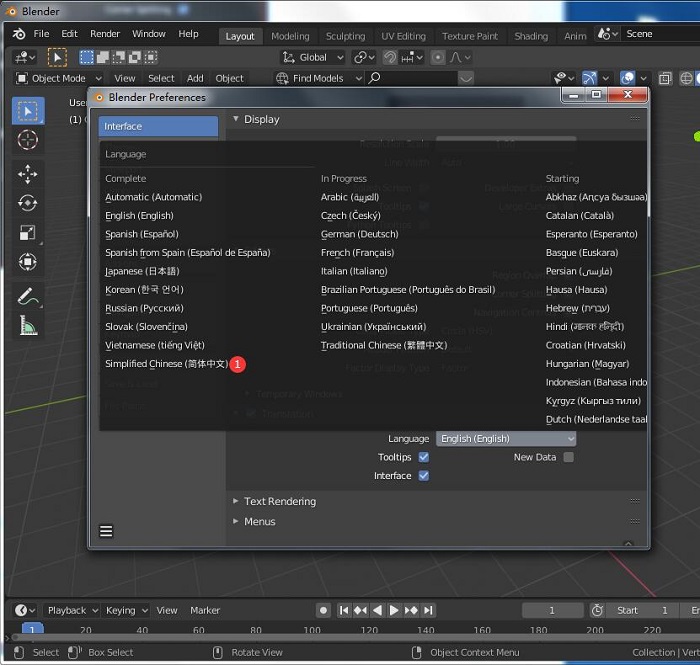
4.此时软件界面已经变更为中文了,最后一步,点击左下角”三白条图标”,在弹出的菜单中选择”保存用户设置”,如图示,blender2.93中文设置完毕,尽情使用吧。
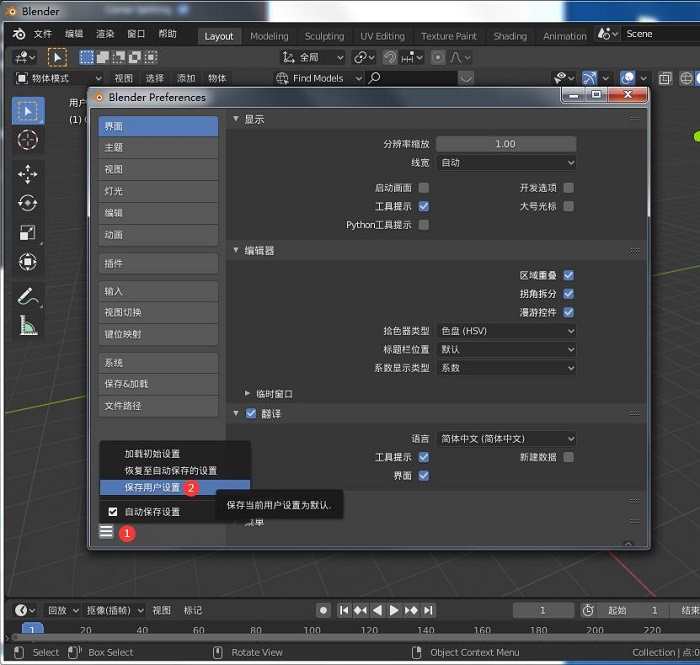
blender2.93常用快捷键
Tab 编辑模式
Z 线框模式
T 工具栏
N 侧边栏
F9 浮动属性调整框
Ctrl E 边菜单
Ctrl V 顶点菜单
Ctrl F 面菜单
Ctrl Z 回到上一步
7(ctrl底视图) 顶视图
1(ctrl后视图) 前视图
3(ctrl左视图) 右视图
5 透视/正交视图
0 摄像机视角
Ctrl Alt 0 将当前视角设为摄像机视角
G(+xyz) 移动
R(+xyz) 旋转
S(+xyz) 缩放
Alt G 移动归零(物体模式下)
Alt R 旋转归零(物体模式下)
Alt S 缩放归零(物体模式下)
Alt+左键 选上这条线
Alt+键盘 工具键
X/del 删除
A 全选
B 框选
C 刷选
Shift 加选
Ctrl+左键 减选
E 挤出面
F 填充面(连接节点)
J 连接顶点路径
i(按住ctrl调整深度) 内插面/插入关键帧(动画)
K 切割
Y 拆分(Alt M)
P 分离
H 隐藏选中项
M 合并
U UV映射
V 断离顶点
Shift A 添加
Shift R 重复上一步
Shift G 选择类型相似的元素
Shift E 边线折痕
Shift D 复制
Shift Alt S 球形化
Shift S 移动游标
Shift C 归位游标
Ctrl J 合并节点
Ctrl B+滚轮 边线倒角
Shift Ctrl B+滚轮 顶点倒角
(P调整轮廓)
Ctrl+数字键盘+/- 扩展选区/缩减选区
Ctrl R 环切
合并顶点:全选M键/全选-网格-合并-按距离
界面
翻译中文,工具提示和界面打开,新建数据关闭
分辨率缩放1.4
视图
当物体上框线的边缘显示有锯齿的变化时
视图抗锯齿:8次采样
多重采样:4
视图切换
围绕选择物体旋转打开
自动透视模式关闭
自动深度打开
放大至鼠标位置打开
键位映射
Spacebar action查找
Activate Gizmo Event按下
Select all toggles打开
Tab for pie menu打开,作用是
当前物体所有的属性子属性按tab键进行切换
系统
CUDA——N卡(显卡和cpu都打开)
OpenCL——A卡
全局撤销打开
内存缓存限值8192
使用磁盘缓存
保存和加载
一定要选择相对路径
自动运行python脚本打开
文件路径
自己设定临时文件路径和渲染缓存路径
下面的信息是你将来可能会遇到的,建议现在就看一遍,留下印象,遇到问题详细看!
1,升级较新的显卡驱动;
2,多显卡用户(内置+独立),记得手动改成高性能显卡运行blender.exe,在显卡设置面板里;
3,下载版本是否与系统对应,比如32位系统不能运行64位blender了;
4,需要先安装微软的 Visual C++ 与其 sp1 运行库:
Microsoft Visual C++ 2008 SP1 Redistributable Package (x86)
http://www.microsoft.com/downloads/zh-cn/details.aspx?FamilyID=A5C84275-3B97-4AB7-A40D-3802B2AF5FC2
Microsoft Visual C++ 2008 SP1 Redistributable Package (x64)
http://www.microsoft.com/downloads/zh-cn/details.aspx?FamilyID=BA9257CA-337F-4B40-8C14-157CFDFFEE4E
Microsoft Visual C++ 2010 SP1 Redistributable Package (x86)
http://www.microsoft.com/downloads/zh-cn/details.aspx?FamilyID=C32F406A-F8FC-4164-B6EB-5328B8578F03
Microsoft Visual C++ 2010 SP1 Redistributable Package (x64)
http://www.microsoft.com/downloads/zh-cn/details.aspx?FamilyID=C68CCBB6-75EF-4C9D-A326-879EAB4FCDF8
Microsoft Visual C++ 2013 Redistributable Package (x64&x86)
http://www.microsoft.com/zh-CN/download/details.aspx?id=40784
其他参考
http://search.microsoft.com/zh-cn/DownloadResults.aspx?q=redistributable%20package
5,老版本blender所在路径中不能有中文。
6,升级或重新安装bl,启动或使用时遇到任何明显不对的问题,立即保存文件,并恢复出厂设置:
file(文件)- load factory settings(恢复初始设置)
再将当前设置保存为缺省:
file(文件)- save user settings(保存用户设置)
然后再继续操作。
7,如果以前成功启动过任何版本,突然又不能启动了,建议删除:
C:\Users\计算机用户名\AppData\Roaming\Blender Foundation
或者
C:\Documents and Settings\计算机用户名\Application Data\Blender Foundation
这两个文件夹,随着版本升级,需要删除它们的几率越来越小,但实在没辙时可以一试。
安装版与压缩包版
1,安装版exe版,支持资源管理器预览blend文件,仅在注册表里写blender程序的路径,但程序本身是绿色的,可以自由剪切位置,但很可能无法预览blend文件;
2,压缩包版本,绝对的绿色版,想自己做作移动版,配置随软件一起走,请看 http://bbs.blendercn.org/forum.php?mod=viewthread&tid=614
3,又想要预览,又想保持版本最新的,可以安装官方稳定版,然后用每天测试版覆盖 稳定版。只能小版本覆盖比如2.63.5覆盖全插件的2.63.4,最好别2.63覆盖2.61,版本差太多会出意外,详情见注意事项第七条。